Cisco Packet Tracer - VLANs com Trunk
5.87k views1075 WordsCopy TextShare

Edgar Costa
Uma VLAN (Virtual Local Area Network) é uma rede virtual que permite que dispositivos em diferentes ...
Video Transcript:
Olá a todos bem-vindos a mais um vídeo aqui no cisco Packet tracer Neste vídeo vamos dar continuidade ao trabalho que fizemos no anterior que está relacionado com velanes eu vou já colocar aqui o título do nosso projeto para ser mais fácil então nós vamos usar velanes com trank na verdade as velanes como vimos anteriormente são usadas para dividir uma rede em diferentes grupos de dispositivos por exemplo baseada em funções ou departamentos e para depois segmentar a rede vai estar segmentada ou seja vamos ter neste caso vamos ter uma rede para alunos e vamos ter uma
rede para professores mas os equipamentos e de interligação os Switch vão ser os mesmos equipamentos naturalmente para fazermos V lanos nós precisamos de Switch com essa capacidade neste caso estamos a trabalhar com o cisco PC tracer para perceber o conceito de Vel anos e e vamos usar então estes Equipamentos virtualizados na nossa aplicação eu vou então e dar início de uma forma muito simples eu vou criar aqui duas áreas uma área para professores e uma área para alunos nesta área depois vamos adicionar aqui mais um computador vamos então adicionar dois switchs um Switch aqui em
principal um novo switch e vamos então fazer aqui Main Switch é o principal Switch piso um Switch sala de informática e aqui Switch sala professores vamos interligar aqui o nosso switch Vamos fazer assim até ao contrário vamos interligar aqui o nosso Switch da sala dos professores aos [Música] computadores Depois fazemos a ligação do Switch da 24 para a porta 24 e deste poderá ser da um para a 24 e vamos adicionar aqui em cima dois servidores Vou já colocar aqui como no anterior as informações das velanes 192168 10 0 alunos 192 168 20 professores serão
as nossas V Ok e este está aqui está ligado na 24 vamos ligar este na 23 e cá está e posso ligar ainda este um vou começar a trabalhar então aqui pelo DHCP server professores e aqui DHCP server alos vamos configurar aqui o endereço estático 192168 20.1 e cá está e vamos configurar então um serviço de DHCP a começar no 10 para termos aqui alguma liberdade de endereçamento cá está 10 estes computadores vão receber endereço de IP aqui o que é que nós agora vamos criar Vamos criar A V L 10 e lá no 20
número L an 10 e hav Lan 20 a 10 é para os alunos a 20 é para os professores no mesmo switch e particularmente até só preciso do meu da minha vela an 20 mas poderia criar as duas eu aqui só vou receber e ligação com os professores Então vamos começar a trabalhar aqui o endereçamento por isso esta porta aqui a 1 terá acesso na velan 20 e a porta 2 terá acesso na velan 10 por isso se fizermos assim verificamos que a 1 que é esta é 20 e a do que é esta tá
na 10 a 24 estará a Trunk o que é que é o Trunk é uma porta desenhada para carregar várias velanes ao mesmo tempo ou seja vai permitir que os dados das várias velanes sejam transmitidos por este canal aqui neste caso a porta aqui terá que estar a tranque e a porta aqui também terá que estar a trun por isso vou verificar aqui é um neste Switch a um também tem que estar a Trunk O que é que o Trunk permite vai ativar a passagem de todas as velares ora Trunk Trunk esta aqui também terá
que tá que estar a 24 terá tem também terá que estar a de Frank e aqui esta que é 24 também poderá estar a Trunk O que é que vai ficar então a um a do e a TR vamos configurá-las para estar com access na 20 e aqui do outro lado nos professores a 23 também estará trank deste lado a 24 também estará a trun e a 1 estará acesso à 10 eu vou colocar aqui a porta 10 vou colocar accesso a 20 porque eu agora vou criar aqui um novo computador PC professor e este
computador vai estar ligado na porta 10 vamos passar o rato aqui em cima Então temos as três primeiras portas na velan 10 a porta 10 temos na velan 20 a porta 24 tá na [Música] Trunk neste caso em particular temos porta 24 Trunk e as três primeiras em V L an 20 vou por último configurar aqui o serviço o o o DHCP dos alunos com este endereço de IP e nos serviços um DHCP com a começar também no 10 pronto o que é que vai acontecer agora vamos aos nossos testes estes três computadores vão ter
que receber DHCP aqui do servidor do professor e estes três computadores vão ter que receber DHCP do Servidor dos alunos e este pc apesar de estar deste lado vai ter que receber eh DHCP aqui do Servidor dos professores toda a cabelagem entre estes Switch está então com uma porta Trunk primeiro DHCP funcional segundo terceiro primeiro dos alunos e obtemos então aqui um DHCP failed neste indere de IP vamos verificar então o PC do professor o PC do professor já está 19218 20 13 por isso está obter endereço de IP deste servidor teremos aqui então um
problema Desta parte não significa que este computador não consiga com o servidor DHCP o que poderá estar a acontecer é o o servidor DHCP estar desligado que é o que está efetivamente a acontecer neste caso em particular Voltamos ao computador passamos de estático para DHCP e primeiro IP segundo IP terceiro IP ou seja cada um dos dos computadores da nossa das nossas duas redes [Música] estão a receber ip da rede ou da velana onde estão ou seja os PCs reem IP via vcp em função da V onde estão configurados do Switch ficamos então aqui com
uma breve explicação a continuidade das velanes neste caso com um conceito novo que é o Trunk as portas Trunk que permite a passagem de várias velanes e de entre Switch neste caso continuamos a utilizar um cabo direto não utilizamos o cabo crossover uma vez que os swits atuais também já tem a funcionalidade Auto Dix que permite perceber que os dois dispositivos são switch e não são computadores vemos numa próxima Até lá
Related Videos

10:06
Cisco Packet Tracer - Servidor Web e Servi...
Edgar Costa
2,904 views

8:05
Cisco Packet Tracer - VLANs Simples
Edgar Costa
8,104 views

18:57
Configuring DHCP using Cisco iOS - DHCP Se...
LearnTech Training
266,099 views

20:23
Menjelaskan Rancangan Teknologi LAN Dengan...
Ghalih
11 views

13:25
Configuration routeur Cisco en serveur DHC...
Bamba-ITconnect
129 views

46:23
O que é VLAN? (portas Trunk e Access, modo...
Gilson Telecom
36,224 views

30:28
70 Momentos Inacreditáveis da Aviação Flag...
#Refúgio Mental
103,991 views

27:39
DHCP DNS and Web Server configuration in c...
Network for you
161,796 views

18:00
tutorial Vidio WMAN
Elia Sriwahyuni
2 views

23:48
Implementação e Roteamento entre Vlans
Prof. Ferlanio Duarte
5,410 views

34:56
Mastering VLAN Configuration on MikroTik, ...
The Network Berg
110,951 views

18:55
Aula 1 Configuração básica de VOIP no Ci...
Tikmoz
13,664 views

17:10
Cisco Packet Tracer | Everything You Need ...
CertBros
326,841 views

20:18
Part 5 Konfigurasi Routing OSPF, RIP, EIGR...
Usep Ricky
54 views

7:48
Cisco Packet Tracer - Ligação à Internet /...
Edgar Costa
6,352 views

14:52
ROTEAMENTO ESTÁTICO COM SICO PACKET TRACER
Lucas Silva
6,075 views

36:00
What is a Switch? A Router? What network i...
David Bombal Tech
44,296 views

10:14
VLANs and Switch Configuration on Packet T...
Sletheren
179,827 views
![CCNA - Como configurar roteamento entre VLANs em redes cisco ? [PASSO A PASSO]](https://img.youtube.com/vi/SPUMzhH4qSA/mqdefault.jpg)
34:50
CCNA - Como configurar roteamento entre V...
Virtual Lab Network
16,175 views
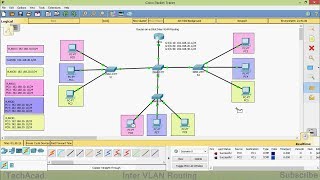
29:14
Router on a Stick Inter-VLAN Routing | CIS...
Tech Acad
258,664 views